-Рубрики
- (0)
- Художественная виртуальная школа (6)
- (4)
- Видеокурсы (домашний бизнес) (22)
- Создание видеороликов (4)
- Бизнес на праздниках (4)
- Машинное вязание (4)
- Слайд-шоу (10)
- Вязание (36)
- Вязание спицами (24)
- Здоровье (216)
- (34)
- Клипарт (135)
- Винтаж (5)
- Клипарт "Вазы" (3)
- Клипарт "Вуали" (3)
- Клипарт "Животные" (3)
- Клипарт "Растения" (2)
- Клипарт Бабочки (1)
- Клипарт Букеты в вазах (6)
- Клипарт Весенние цветы (11)
- Клипарт Восточный (2)
- Клипарт Девушки (8)
- Клипарт Еда (2)
- Клипарт Жемчуг (2)
- Клипарт Куклы (9)
- Клипарт новогодний (13)
- Клипарт Орхидеи (1)
- Клипарт Пейзажи (6)
- Клипарт Фэнтези (2)
- клипарт Циферблаты (1)
- Клирпарт Ягоды (1)
- Орхидеи (1)
- Скрап-наборы (4)
- Клипарт Пасхальные яйца (4)
- Компы, инет (82)
- Видео (14)
- Кулинария, вкусняшки (202)
- Выпечка (103)
- Консервирование (16)
- Салаты (26)
- Магия (14)
- Мода (2)
- Мой адрес советский союз (4)
- Музыка (50)
- Марк Тишман (14)
- Современная музыка (15)
- Натюрморты (10)
- О женщинах (4)
- Открытки (74)
- Доброе утро, день (4)
- Мои открытки (27)
- Музыкальная открытка (23)
- Открытки к пасхе (5)
- Пожелания (5)
- С днем рождения (16)
- Оформление блога (301)
- Анимашки, блестяшки (42)
- Кнопки (10)
- Плееры (52)
- Помощь при оформлении блога (128)
- Эпиграфы, аватары (25)
- Программы, генераторы (54)
- Поделки (15)
- Позитив (23)
- Позитив, интересно (148)
- Полезности для дома (140)
- Журналы (9)
- Магия, заговоры (23)
- Праздники (23)
- День рождения (3)
- Рамки с ДР (7)
- Рамки (122)
- Рамки анимированные (5)
- Рамки винтажные (2)
- Рамки для текста (79)
- Рамки простые (20)
- Религия (5)
- Ретро (1)
- Россия, Новороссия, Украина (7)
- Скрап наборы (3)
- Стань уверенным пользователем ПК (35)
- ХТМЛ (4)
- Стихи (21)
- Уроки по фотошопу (232)
- Анимация (32)
- Видеокурсы по фотошопу (6)
- Видеоуроки (17)
- Коллажи (20)
- Обработка фото (19)
- Практика (65)
- Приложения к ФШ. Кисти, фильтры и др. (18)
- Работа с масками (12)
- Рамки (5)
- Ретушь (3)
- Эффекты (18)
- Фильмы (46)
- Флора (11)
- Фоны (116)
- Фоны для творчества (55)
- Фотографу (7)
- Начинающему фотографу (4)
- Фотогеничность (1)
- Фэнтэзи (5)
- Художники (10)
- Шаблоны (2)
- Эзотерика (20)
-Музыка
- Мэри
- Слушали: 26 Комментарии: 0
- Бедная бестия
- Слушали: 13 Комментарии: 0
- Я не могу без тебя
- Слушали: 82 Комментарии: 0
- Марк Тишман- Я к тебе вернусь
- Слушали: 621 Комментарии: 0
- Калина Марк Тишман
- Слушали: 59 Комментарии: 0
-Поиск по дневнику
-Подписка по e-mail
-Постоянные читатели
-Сообщества
-Статистика
Спец эффекты : Виньетка |

1. Находим подходящий фон.

2. Для создания виньетки можно использовать готовые фигуры или кисти, но в данном уроке я объясню, как самим нарисовать свою собственную виньетку. Поэтому берем инструмент Pen (Перо), включаем фантазию и рисуем, например, такой контур.

3. Копируем контур (Ctrl+C).
4. Вставляем скопированный нами контур (Ctrl+V).
5. Трансформируем его: жмем Ctrl+T, затем правую кнопку мыши и выбираем Flip Vertical (Отразить по вертикали), снова правую кнопку мыши и выбираем Flip Horizontal (Отразить по горизонтали), жмем Enter. И сдвигаем контур немного влево. Получаем такую виньетку из двух контуров.

6. Берем инструмент Brush (Кисть), выбираем обычную жесткую кисть. Размер зависит от размера вашей картинки. В данном случае выбрана кисть в 5 пикселов.
7. Создаем новый слой. Устанавливаем цвет переднего фона — таким цветом будет нарисована наша виньетка.
8. Берем инструмент Pen (Перо), наводим его на контур и нажимаем правую кнопку мыши, выбираем Stroke Path (Выполнить обводку контура). Скрываем контуры (Ctrl+H).
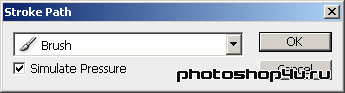

9. Применяем к слою стили (кнопка ![]() на панели слоев): Drop Shadow (Тень), Inner Shadow (Внутренняя тень), Outer Glow (Внешнее свечение) и Bevel&Embross (Тиснение).
на панели слоев): Drop Shadow (Тень), Inner Shadow (Внутренняя тень), Outer Glow (Внешнее свечение) и Bevel&Embross (Тиснение).
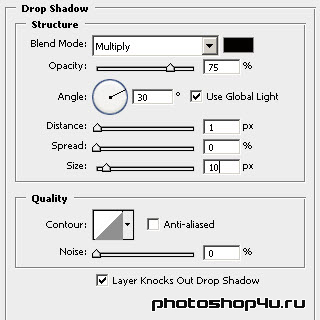
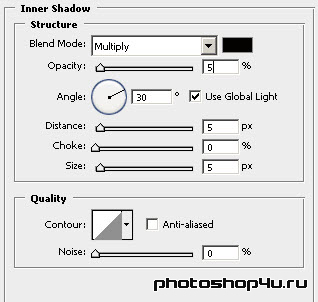
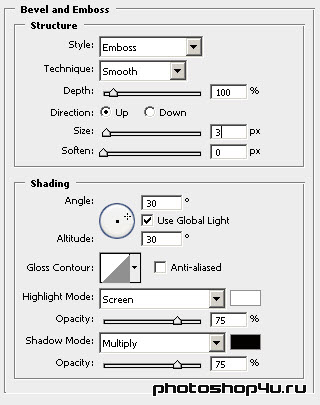

10. Берем инструмент Magic Wand (Волшебная палочка) и кликаем внутрь виньетки, затем, удерживая Shift, кликаем в те участки виньетки, где у нас потом должна быть видна фотография.

11. Переходим на слой с фоном, выводим его из заднего плана, жмем Delete. Снимаем выделение (Ctrl+D).

12. Наша виньетка готова) Вставляем фото.

Снова включаем фантазию: добавляем текст и эффекты.
Серия сообщений "Эффекты":
Часть 1 - Красивый ночной эффект в Фотошопе
Часть 2 - Имитация карандашного рисунка
...
Часть 5 - Градиентная заливка портрета
Часть 6 - Урок Photoshop. Эффект звездного сияния
Часть 7 - Спец эффекты : Виньетка
Часть 8 - Узоры для тиснения
Часть 9 - Новенькое, 2013 / Cornacchia
...
Часть 16 - Абстрактный световой эффект при помощи кистей
Часть 17 - Сайт фотоэффектов для вашего изображения
Часть 18 - художественная роспись ПЛЕЙЛИСТ - 62 видео
| Комментировать | « Пред. запись — К дневнику — След. запись » | Страницы: [1] [Новые] |






